Nastavene produktových zväzkov na predaj viacerých položiek súčasne (Centrum predaja)
Podnietiť zákazníkov ku kúpe viacerých výrobkov namiesto jediného produktu tým kombinovaním výrobkov do zväzku.
Požiadavky na licenciu a rolu
| Typ požiadavky | Musíte mať |
|---|---|
| Licencia | Dynamics 365 Sales Premium alebo Dynamics 365 Sales Enterprise Viac informácií: Predajná cena Dynamics 365 |
| Roly zabezpečenia | Správca systému Ďalšie informácie: Preddefinované roly zabezpečenia pre predaj |
Čo je to zväzok produktov?
Zväzok je kolekcia výrobkov, ktoré sa predávajú ako jeden celok. Viazanie produktov je užitočné v prípadoch ako:
- Párovanie najpredávanejší výrobok s menej obľúbeným produktom
- Zoskupenie produktov tak, aby zákazníci mohli využívať celý rad produktov, napríklad balík Microsoft Office alebo digitálny fotoaparát s objektívom
Tu je niekoľko informácií o zväzkoch:
- Niektoré produkty môžete označiť vo zväzku ako voliteľné a jednotlivo ich predávať.
- Ak váš balík obsahuje voliteľný produkt, balík je možné pridať iba do cenníka, ktorý obsahuje tento voliteľný produkt s rovnakou jednotkou.
- Do cenníka nemožno pridať produktové rady, súpravy ani iné zväzky.
Vytvorenie produktového zväzku (Centrum predaja)
Skontrolujte, či máte jednu z nasledujúcich rol zabezpečenia alebo rovnocenné povolenia: správca systému, prispôsobovač systému, obchodný manažér, viceprezident pre predaj, viceprezident pre marketing alebo generálny riaditeľ.
Vyberte mapu lokality
 a potom vyberte Nastavenia aplikácie.
a potom vyberte Nastavenia aplikácie.V časti Katalóg produktov vyberte Rodiny a produkty.
Ak chcete pridať samostatný zväzok produktov, vyberte Pridať balík.
–ALEBO–
Ak chcete pridať zväzok produktov do existujúcej rodiny, vyberte rodinu v zozname a potom vyberte Pridať balík.
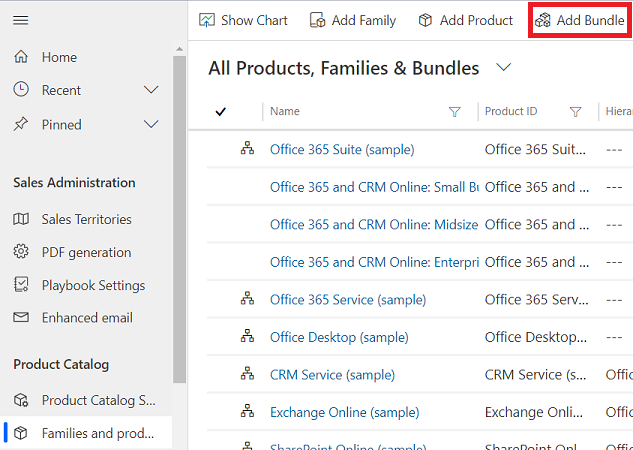
Vyplňte požadované informácie:
Názov
ID produktu
Rodič: Vyberte rodinu rodičovských produktov pre zväzok produktov. Ak vytvárate zväzok podradeného produktu v rade produktov, názov nadradeného radu produktov sa vyplní sem. Ďalšie informácie: Zmena nadradeného produktu (reparenting)
Platné od/Platné do: Definujte obdobie, na ktoré zväzok produktov platí, výberom a Platnosť od a Platné do dátumu.
Skupina jednotiek: Vyberte skupinu jednotiek. Jednotková skupina je zbierka rôznych jednotiek, v ktorých sa produkt predáva, a určuje spôsob zoskupovania jednotlivých položiek do väčších množstiev. Napríklad ak pridávate semená ako produkt, mohli ste vytvoriť jednotkovú skupinu s názvom „Semená“, a definovať jeho primárnu jednotku ako „balík“.
Predvolená jednotka: Vyberte najbežnejšiu jednotku, v ktorej sa bude produkt predávať. Jednotky predstavujú množstvá alebo hodnoty, v ktorých sa produkty predávajú. Ak napríklad pridávate ako produkt semená, môžete ich predávať po balíčkoch, krabiciach či paletách. Každý z nich sa stáva jednotky produktu. Ak semená sú väčšinou predávajú v balení, vyberte to ako jednotku.
Ďalšie informácie: Vytvorte skupinu jednotiek a pridajte jednotky do tejto skupiny
Predvolený cenník: Ak ide o nový produkt, toto pole je len na čítanie. Pred výberom predvoleného cenníka musíte vyplniť všetky povinné polia a potom uložiť záznam. Hoci sa predvolený cenník nevyžaduje, po uložení záznamu o produkte je dobré nápad nastaviť predvolený cenník pre každý produkt. Ak záznam o zákazníkovi neobsahuje cenník, Dynamics 365 Sales môže použiť predvolený cenník na generovanie ponúk, objednávok a faktúr.
Podporované desatinné čísla: Zadajte celé číslo od 0 do 5. Ak produkt nie je možné rozdeliť na čiastkové množstvá, zadajte hodnotu 0. Presnosť poľa Množstvo v zázname produktu cenovej ponuky, objednávky alebo faktúry je overená voči hodnote v tomto poli, ak produkt nemá priradený cenník.
Predmet: Priraďte tento produkt k predmetu. Subjekty môžete použiť na kategorizáciu produktov a filtrovanie zostáv.
Vyberte položku Uložiť.
Na karte Bundle Products vyberte Pridať asociáciu nového produktu.
Otvorí sa stránka Pridruženie produktov .
Poznámka
Priradenia produktov môžete pridať alebo odstrániť iba vtedy, keď je zväzok produktov v stave konceptu alebo je vyradený. Ak chcete pridať alebo odstrániť produkty v balíku, ktorý je aktívny alebo v stave revízie, naklonujte zväzok produktov. Tým sa vytvorí nový balík s novým identifikátorom v stave konceptu. Potom môžete pridať alebo odstrániť produkty v novom balíku.
Zvoľte si produkty, ktoré chcete pridať do zväzku.
- Balík: Balík, do ktorého pridávate produkty, je vybratý predvolene.
- Produkt: Vyberte tlačidlo Vyhľadať a vyberte produkt, ktorý chcete pridať do balíka. Nemožno pridať rad alebo produktový zväzok k produktovému zväzku.
- Množstvo: Zadajte množstvo produktu, ktoré chcete pridať do balíka.
- Povinné: Zadajte, či je tento produkt povinný alebo voliteľný. Ak vyberiete produkt ako voliteľný, môžete predať zväzok bez produktu.
- Jednotka: Vyberte jednotku, v ktorej chcete produkt predávať.
Vyberte Uložiť & Zavrieť.
Ak chcete zmeniť vlastnosti jednotlivého produktu v balíku, vyberte Upraviť vlastnosti zodpovedajúce produktu a podľa potreby zmeňte hodnoty.
Ak ste pridali tento zväzok k rodine, zväzok zdedí vlastnosti svojej nadradenej rodiny. Ak chcete zmeniť vlastníctvo zväzku:
Otvorte vlastnosť a vyberte Prepísať. Ďalšie informácie: Na popis produktu použite vlastnosti
Ak chcete pridať vzťahy k produktom, vyberte kartu Súvisiace a potom vyberte položku Vzťahy. Viac informácií: Definujte súvisiace produkty, aby ste zvýšili šance na predaj
Prepitné
Ak chcete vytvoriť nový zväzok produktov na základe existujúceho, na paneli príkazov vyberte Klonovať. Tým sa otvorí nový záznam zväzok produktov s rovnakými informáciami ako pôvodný záznam zväzok produktov, okrem Názov a ID produktu.
Bežné ďalšie kroky:
 Vytvárajte cenníky a cenníkové položky na definovanie cien produktov
Vytvárajte cenníky a cenníkové položky na definovanie cien produktov
 Klasifikujte produkty a balíky do skupín produktov
Klasifikujte produkty a balíky do skupín produktov
Nemôžete nájsť možnosti vo svojej aplikácii?
Existujú tri pravdepodobné príčiny:
- Nemáte potrebnú licenciu ani rolu. Pozrite si časť Požiadavky na licenciu a rolu v hornej časti tejto stránky.
- Váš správca túto funkciu nezapol.
- Vaša organizácia používa vlastnú aplikáciu. Presné kroky vám poskytne správca. Kroky opísané v tomto článku sú špecifické pre vopred pripravené Centrum predaja a aplikácie Sales Professional.
Súvisiace informácie
Ako sa vypočítavajú ceny za balíky produktov?
Vytvorte katalóg produktov: Návod
Dialógové okno Nastavenia systému – karta Predaj